DVDコピーガードの解除方法とおすすめフリーソフトガイド
DVDにはコピーガードが施されており、簡単に複製することができません。そのため、Yahoo知恵袋などではコピーガードの解除方法に関する質問が頻繁に寄せられています。この記事では、DVDコピーガードの概要と解除方法を解説し、無料で利用できるおすすめのフリーソフトを紹介します。これにより、DVDをバックアップしたり、MP4形式に変換して好きなデバイスで楽しんだりできます。ただし、法的制約に留意し、個人利用の範囲で活用してください。
目次
- DVDコピーガードとは?
- DVDコピーガードの解除方法
- おすすめの無料DVDコピーガード解除ソフト
- まとめ
1. DVDコピーガードとは?
コピーガードの概要
DVDコピーガードは、映画やテレビ番組などのコンテンツを無断でコピーや配布されるのを防ぐ技術です。主に著作権保護を目的とし、市販のDVDにはほぼ必ずこのプロテクトが施されています。コピーガードにより、DVDデータの読み取りは可能でも、コピーや編集は制限されます。このため、バックアップやデバイスでの再生を希望するユーザーが解除方法を求めることが多いです。
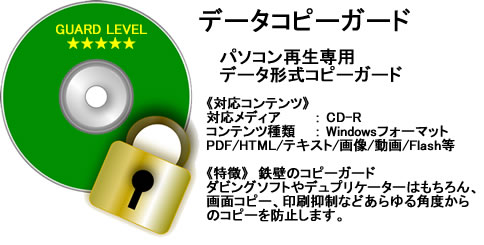
主なコピーガードの種類
DVDにはさまざまなコピーガードが存在します。以下は代表的なタイプです:
- CSS(Content Scramble System):DVDで一般的なコピー防止技術。
- ARccOS:ソニー独自の技術で、不良セクターを埋め込んでコピーエラーを誘発。
- 容量偽装:ダミーデータで容量を偽装し、コピーを困難に。
- RipGuard:マクロビジョン社開発のエラー誘発型プロテクト。
- StarForce:ディスク固有の復号化キーを使用した保護。
- リージョンコード:地域ごとの再生制限。
- CPRM:デジタル放送録画用のコピー制御方式。
- AACS:Blu-rayやHD DVD向けの高度な保護規格。
コピーガードの確認方法
市販やレンタルのDVD・Blu-rayはほぼ全てコピーガードが施されています。確認するには、DVDフォルダ内のファイル構造を調べるのが一般的ですが、専門知識が必要です。Blu-rayの場合は、専用ソフト(例:Leawo Blu-rayコピー)を使用すると確認が容易です。
法的な注意点
日本では、著作権法により「技術的保護手段」の解除は、私的利用であっても違法となる場合があります。特に、商業目的でのコピーや配布は明確な犯罪行為です。コピーガード解除は個人利用の範囲に限定し、法的リスクを十分理解して進めてください。なお、解除行為が外部に漏れることは通常ありませんが、倫理的・法的に適切な使用を心がけましょう。
2. DVDコピーガードの解除方法
DVDコピーガードを解除するには、専用のリッピングソフトやコピーソフトを使用するのが一般的です。これにより、DVDをMP4などの形式に変換したり、別のディスクにバックアップしたりできます。以下のLeawo Prof.Mediaは代表的な方法です。
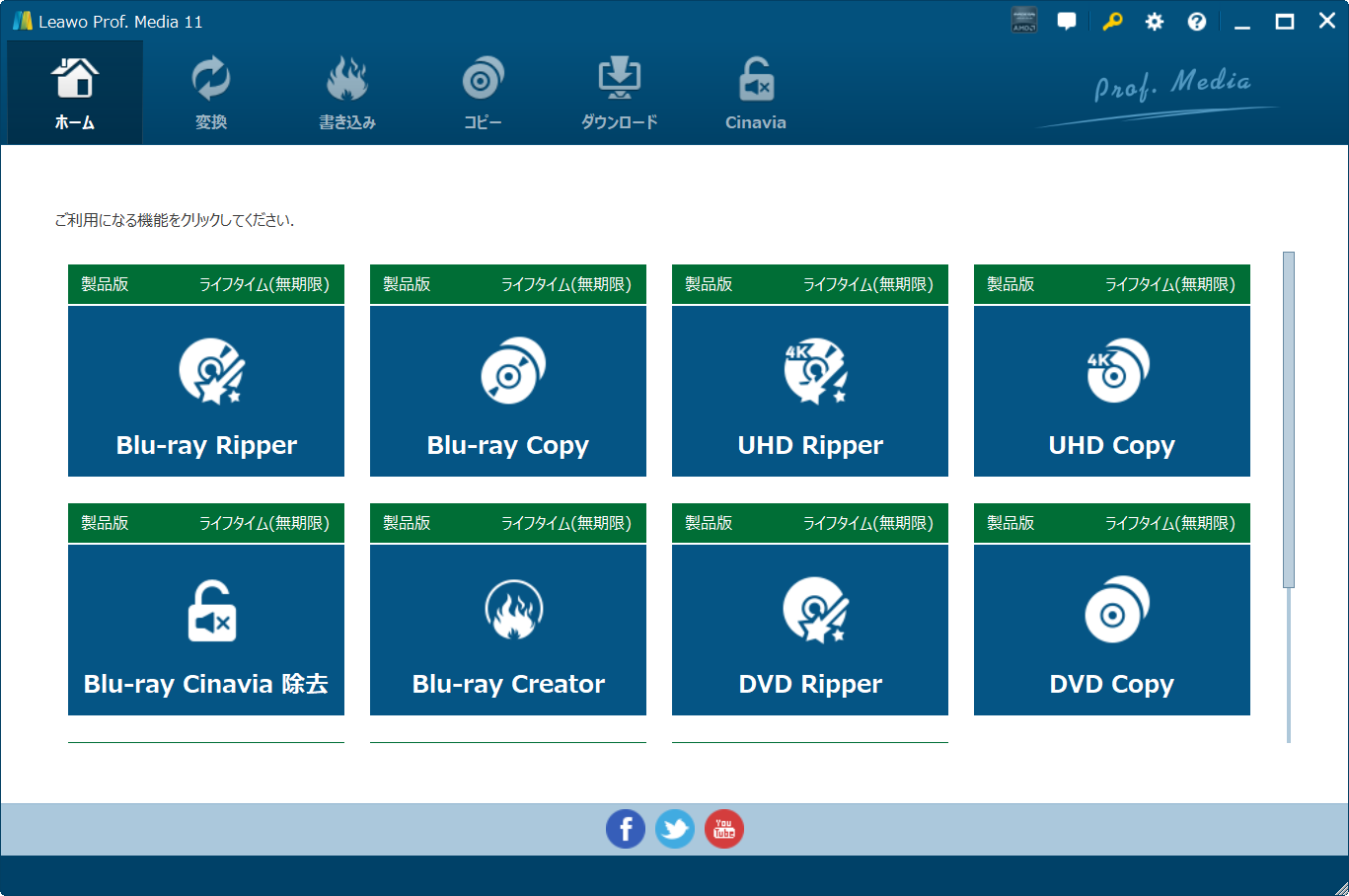
方法1:DVDをMP4に変換(リッピング)
DVDリッピングは、DVDの映像をMP4やMKVなどの形式に変換し、PCやスマホで再生可能にする方法です。Leawo DVD変換などのソフトを使うと、CSSやリージョンコードなどのコピーガードを解除してスムーズに変換できます。
手順:
- DVDをPCのドライブに挿入し、Leawo DVD変換を起動。
- 「DVD/Blu-ray変換」モジュールを選択し、「BD/DVDを追加」でDVDを読み込む。
- タイトル、字幕、音声トラック、出力形式(推奨:MP4)を設定。
- 「編集」ボタンで動画の長さやエフェクトを調整(例:不要部分のカット、透かし追加)。
- 保存先を指定し、「変換」をクリックして処理開始。

これで、iPhoneやAndroidでいつでもDVDコンテンツを楽しめます。
方法2:DVDを別のディスクにコピー
DVDコピーは、元のDVD内容を空のディスクに複製するプロセスです。Leawo DVDコピーを使えば、コピーガードを解除してバックアップが可能です。
手順:
- DVDをドライブに挿入し、Leawo DVDコピーを起動。
- 「DVD・Blu-rayコピー」モジュールを選択し、DVDを読み込む。
- コピーモード(フルムービー、メインムービー、カスタム)を選択し、字幕や音声言語を設定。
- 保存先を「ISOファイル」「DVDフォルダ」または「ブランクディスク」に指定。
- ブランクディスクを選択した場合は、元ディスクを交換して「コピー」をクリック。
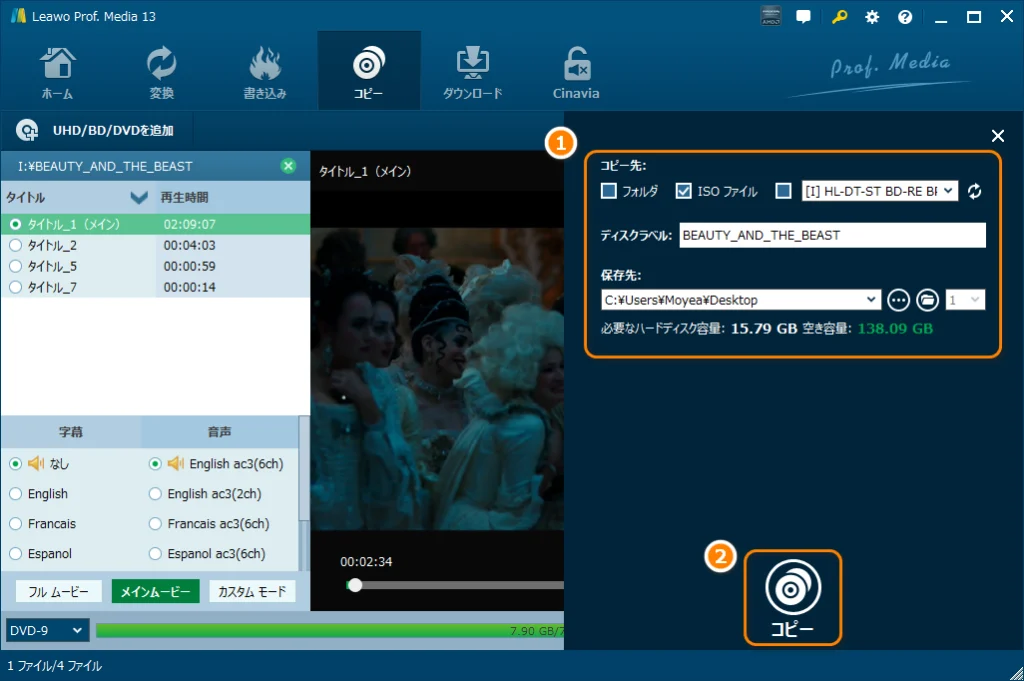
この方法で、同一内容のDVDを簡単に作成できます。
3. おすすめの無料DVDコピーガード解除ソフト
無料で使えるDVDコピーガード解除ソフトは多数存在し、CSSやARccOS、リージョンコードなどに対応しています。以下は、初心者にも使いやすい代表的なソフトの特徴です:
- Leawo DVD変換/コピー:コピーガード解除、MP4変換、ディスクコピーが可能。直感的な操作で初心者向け。
- HandBrake:オープンソースでMP4/MKV変換に対応。設定がやや複雑。
- DVDFab HD Decrypter:無料版で基本的なコピーガード解除とリッピングが可能。
- MakeMKV:DVD/Blu-rayをMKV形式に変換。高速だが形式が限定。
- DVD Shrink:古いソフトだが、CSS解除とディスク圧縮に特化。
- WinX DVD Ripper:無料版で高速リッピング。最新のコピーガードに一部非対応。
- AnyDVD:リアルタイムでコピーガードを解除。無料試用期間あり。
これらのソフトは、個人利用の範囲でDVDのバックアップや形式変換をサポートします。ただし、最新のコピーガードに対応していない場合もあるため、ソフトのアップデート状況を確認してください。
4. まとめ
DVDコピーガードは、コンテンツの無断複製を防ぐための保護技術ですが、Leawo DVD変換やLeawo DVDコピーなどのフリーソフトを使えば、CSS、ARccOS、リージョンコードなどを解除して、MP4変換やディスクのバックアップが可能です。これにより、PCやスマホで気軽にDVDコンテンツを楽しめます。ただし、日本ではコピーガード解除が違法となる場合があるため、個人利用の範囲で慎重に使用しましょう。適切なソフトを選び、法的・倫理的な範囲でDVDを活用してください!
